

بقلم Nathan E. Malpass, ، آخر تحديث: November 10, 2023
أصبحت الهواتف الذكية مراكز أساسية للاتصالات، حيث تحتوي على كنز من جهات الاتصال التي تربطنا بالأصدقاء والعائلة والزملاء والمزيد. يمكن أن يبدو فقدان جهات الاتصال هذه، سواء كان ذلك بسبب الحذف غير المقصود أو عطل في الجهاز أو مشكلات في البرامج، بمثابة نكسة كبيرة. ومع ذلك، فإن الخبر السار هو أن العملية مستمرة كيفية استعادة جهات الاتصال على اي فون غالبًا ما يكون ممكنًا ومباشرًا نسبيًا.
في هذا الدليل الشامل، سنرشدك خلال عملية استعادة جهات الاتصال على جهاز iPhone الخاص بك حتى بدون أي نسخة احتياطية، مما يضمن عدم فقدان اتصالاتك القيمة إلى الأبد. سواء فقدت جهة اتصال مهمة واحدة أو القائمة بأكملها، فقد قمنا بتغطيتك بطرق مجربة ونصائح الخبراء لتسهيل عملية الاستعادة.
لذلك، دعونا نتعمق في التقنيات المختلفة التي ستمكنك من استعادة جهات الاتصال الخاصة بك واستعادة راحة البال.
Part #1: How to Restore Contacts on iPhone: Runner-Up Methodsالجزء رقم 2: أفضل أداة حول كيفية استعادة جهات الاتصال على iPhone: FoneDog iOS Data Recoveryفي الختام
يمكن أن يكون فقدان جهات الاتصال على جهاز iPhone الخاص بك تجربة محبطة، ولكن هناك طرق موثوقة لاستعادتها. تتضمن إحدى هذه الطرق استخدام ملفات النسخ الاحتياطي على iTunes. إذا كنت حريصًا على إجراء نسخ احتياطي منتظم لجهاز iPhone الخاص بك على جهاز الكمبيوتر الخاص بك باستخدام iTunes، فيمكن أن تنقذك هذه الطريقة. اتبع هذه الخطوات لاستعادة جهات الاتصال الخاصة بك باستخدام iTunes:
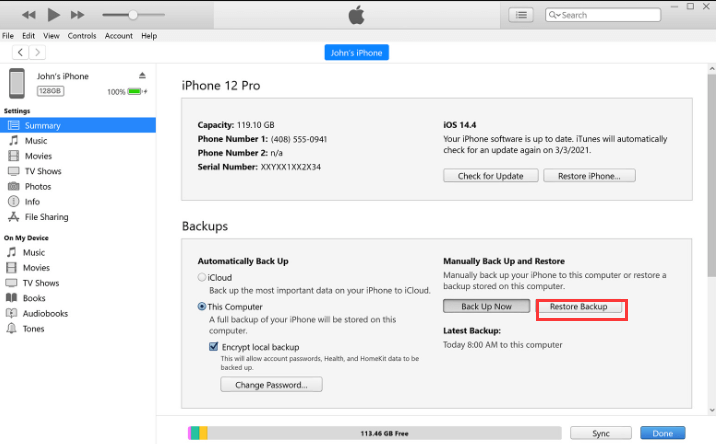
من المهم ملاحظة أن استخدام هذه الطريقة سيؤدي إلى استبدال محتوى جهازك بالكامل بالنسخة الاحتياطية، وليس فقط جهات الاتصال. لذلك، تأكد من أنك مستعد لاستعادة جهازك إلى حالته السابقة.
في سعينا لاستعادة جهات الاتصال المفقودة على جهاز iPhone الخاص بك، هناك طريقة قوية أخرى لاستكشافها وهي الاستفادة من ملفات النسخ الاحتياطي على iCloud. على iCloud يوفر طريقة سلسة لإجراء نسخ احتياطي لبيانات جهازك، بما في ذلك جهات الاتصال، على السحابة. فيما يلي كيفية استعادة جهات الاتصال على iPhone باستخدام ملفات النسخ الاحتياطي على iCloud:

يعد استخدام ملفات النسخ الاحتياطي على iCloud طريقة ملائمة لاستعادة جهات الاتصال المفقودة، خاصة إذا كنت تقوم بعمل نسخة احتياطية لجهازك بشكل متكرر. ومع ذلك، وكما هو الحال مع طريقة iTunes، فإن هذا الأسلوب يستبدل محتوى جهازك بالكامل ببيانات النسخ الاحتياطي. تأكد أيضًا من أن لديك اتصال Wi-Fi مستقر لعملية استعادة سلسة.
في رحلتنا لاستعادة جهات الاتصال الثمينة الخاصة بك على جهاز iPhone الخاص بك، دعنا نتعمق في طريقة أخرى: استخدام النسخ الاحتياطي لـ Finder. إذا كنت تستخدم جهاز Mac يعمل بنظام التشغيل macOS Catalina أو إصدارًا أحدث، فإن مكتشف بمثابة بديل لـ iTunes. إليك كيفية استعادة جهات الاتصال الخاصة بك باستخدام النسخة الاحتياطية لـ Finder:
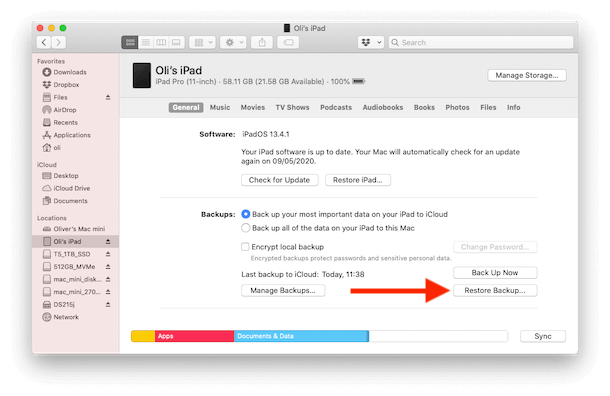
Using Finder backup is a practical method if you're accustomed to using a Mac and prefer not to rely on cloud-based solutions. Remember that this method will replace your device's current content with the backup data.
ومع ذلك، من المهم الإشارة إلى أن هذه الطريقة تنطبق تحديدًا على نظام التشغيل macOS Catalina والإصدارات الأحدث. إذا كنت تستخدم إصدارًا سابقًا من نظام التشغيل macOS، فيجب استخدام طريقة iTunes التقليدية.
When it comes to recovering contacts on your iPhone, exploring various avenues is essential. One often-overlooked method involves using your SIM card. If you've stored contacts on your SIM card before, this method can be a quick way to retrieve them. Here's how to restore contacts on iPhone using your SIM card:
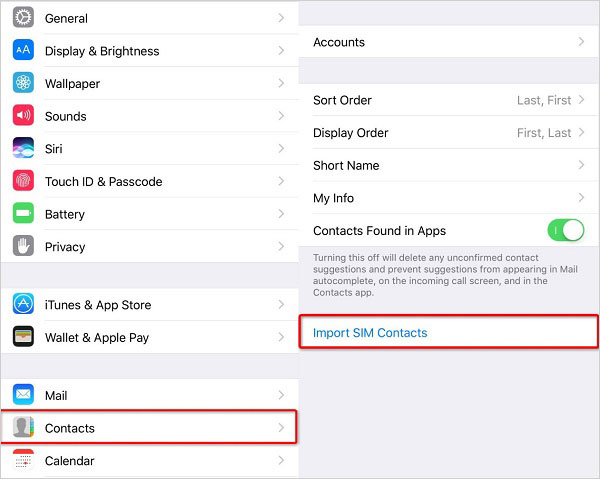
من المهم ملاحظة أن هذه الطريقة تكون أكثر فاعلية إذا كنت قد قمت مسبقًا بحفظ جهات الاتصال على بطاقة SIM الخاصة بك وإذا كانت بطاقة SIM الخاصة بك تحتوي على جهات الاتصال التي ترغب في استعادتها. بالإضافة إلى ذلك، قد لا يتوفر هذا الخيار في أجهزة iPhone الحديثة أو قد تقوم بتخزين جهات الاتصال بشكل أساسي على الجهاز أو في الخدمات السحابية.
على الرغم من أن استخدام طريقة بطاقة SIM يمكن أن يكون مفيدًا في مواقف معينة، إلا أنه قد لا يوفر حلاً شاملاً لجميع المستخدمين، خاصة إذا كنت تعتمد على الخدمات المستندة إلى السحابة مثل iCloud لتخزين جهات الاتصال.
في الأقسام القادمة، سنستكشف طرقًا أكثر تنوعًا للتأكد من أنك مجهز لاستعادة جهات الاتصال من سيناريوهات مختلفة، سواء كان لديك نسخة احتياطية حديثة أم لا. تابع لاكتشاف المزيد من الطرق لاستعادة جهات الاتصال الخاصة بك على جهاز iPhone الخاص بك.
We're about to unveil a powerful iPhone 15-supported tool that can make the process even smoother and more versatile. Meet the استعادة بيانات FoneDog iOS، وهو حل برمجي قوي مصمم لاستعادة جهات الاتصال المفقودة أو المحذوفة، من بين أنواع البيانات الأخرى، من جهاز iPhone الخاص بك. تتجاوز هذه الأداة الأساليب التقليدية وتقدم نهجًا شاملاً لاستعادة البيانات.
دائرة الرقابة الداخلية لاستعادة البيانات
استرجع الصور ومقاطع الفيديو وجهات الاتصال والرسائل وسجلات المكالمات وبيانات WhatsApp والمزيد.
استرجع البيانات من iPhone و iTunes و iCloud.
متوافق مع أحدث أجهزة iPhone و iOS.
تحميل مجانا
تحميل مجانا

لماذا تختار FoneDog iOS Data Recovery؟
كيفية استعادة جهات الاتصال على iPhone باستخدام FoneDog iOS Data Recovery:
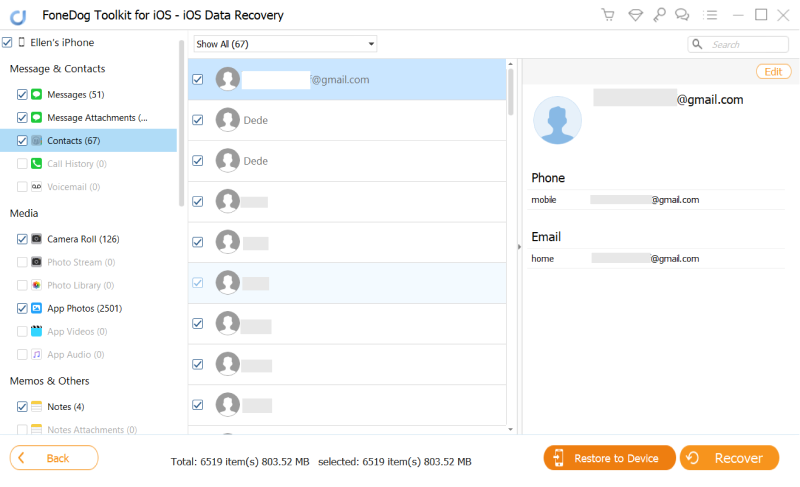
يمكن أن يكون FoneDog iOS Data Recovery منقذًا للحياة عندما تفشل الطرق التقليدية أو عندما تحتاج إلى نهج أكثر استهدافًا وفعالية. بفضل ميزاتها الشاملة وواجهتها سهلة الاستخدام، تعد هذه الأداة إضافة قيمة إلى مجموعة أدوات استرداد جهات الاتصال الخاصة بك.
الناس اقرأ أيضادليل 2023: كيفية استرداد جهات اتصال WeChat على iPhone؟[دليل تحديث 2023] كيفية تصدير جهات اتصال iPhone إلى ملف Excel أو CSV
في المشهد الرقمي سريع الخطى، قد يكون فقدان جهات الاتصال على جهاز iPhone الخاص بك أمرًا مقلقًا. ومع ذلك، مسلح بالمعرفة والأدوات الصحيحة كيفية استعادة جهات الاتصال على اي فون، يمكنك التنقل في عملية الاستعادة بثقة. بدءًا من استخدام النسخ الاحتياطية من خلال iTunes وiCloud وFinder وحتى استخدام طريقة بطاقة SIM التي يتم تجاهلها غالبًا، تتوفر مجموعة متنوعة من الخيارات تحت تصرفك.
للحصول على حل سلس ومتعدد الاستخدامات، يبرز FoneDog iOS Data Recovery كأداة قوية. إن واجهته سهلة الاستخدام والاسترداد الانتقائي والتوافق تجعله خيارًا مفضلاً عندما تفشل الطرق التقليدية.
تذكر أن الوقاية هي المفتاح. قم بعمل نسخة احتياطية لجهازك بانتظام، سواء من خلال iCloud أو iTunes أو حلول الجهات الخارجية، للتأكد من أن لديك شبكة أمان في حالة فقدان البيانات. باستخدام هذه الرؤى والأدوات، أنت مجهز جيدًا للتغلب على تحديات استعادة جهات الاتصال على جهاز iPhone الخاص بك، والحفاظ على اتصالاتك سليمة وراحة بالك آمنة.
اترك تعليقا
تعليق
دائرة الرقابة الداخلية لاستعادة البيانات
طرق لاستعادة البيانات المحذوفة من اي فون أو آي باد3
تحميل مجانا تحميل مجانامقالات ساخنة
/
مثير للانتباهممل
/
بسيطصعبة
:شكرا لك! إليك اختياراتك
Excellent
:تقييم 4.5 / 5 (مرتكز على 98 التقييمات)